환경 : 마이크로소프트 엑셀 2016(Microsoft Excel 2016)
지원되는 기기 : Office 365용 Excel Office 365용 Mac용 Excel 웹용 Excel Excel 2019 Excel 2016 Mac용 Excel 2019 Excel 2013 Excel 2010 Excel 2007 Mac용 Excel 2016 Mac용 Excel 2011 Excel Starter 2010
본 문서에서는 마이크로소프트 엑셀 함수인 PRODUCT 함수에 사용되는 수식 구문과 이 함수를 사용하는 방법을 설명 한다.
설명
엑셀 PRODUCT 함수 인수로 주어진 모든 숫자를 곱하는 것이며, 결과값을 반환하게 된다. 예를 들어 셀 a1과 a2에 숫자가 = 수식을 사용할 수제품 (A1, A2) 이러한 두 숫자를 곱하려면 함께 하게 된다.
이렇게 사용하여 동일한 작업을 수행할 수도 있는 (*) 수학 연산자, 곱하기 예를 들어 = A1 * A2 이 되는 것이다.
엑셀 PRODUCT 함수를 함께 셀의 수를 곱셈으로 사용된다. 예를 들어 수식 =제품 (a1: a3, c1: c3) 은 = A1 * A2 * A3 * C1 * C2 * C3 합하게 되는 것이다.
구문
PRODUCT(number1, [number2], …)형식으로 표현되며, PRODUCT 함수 구문에는 다음과 같은 인수가 사용된다.
number1 필수 요소이다. 곱하려는 첫 번째 숫자 또는 범위를 적어주면 된다. number2, … 선택 요소이다. 곱하려는 추가 숫자 또는 범위로서 선택 항목이며 최대 255개의 인수를 곱할 수 있게 된다.
엑셀 PRODUCT 함수 사용예제
엑셀 PRODUCT함수를 사용하려면 엑셀을 실행시키고 수식 -> 수학/삼각 -> PRODUCT 선택하면 된다.
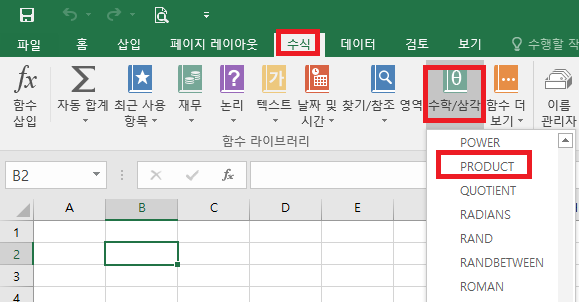
함수 인수 부분에서 PRODUCT함수 number 값을 입력해준다. 순서대로 number1,2,3,4 에 각각 5, 15, 30 형식으로 데이터를 입력해줬다.
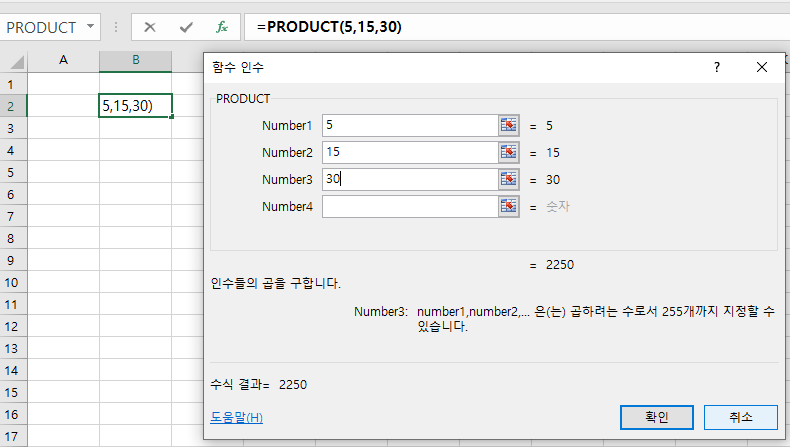
이렇게 하면 인수들의 곱을 구하게 된다. 수식결과는 2250 값이 출력되는걸 확인할 수 있다. 최대 곱하려는 수는 255개까지 지정할 수 있다.
미리 준비해둔 셀 A2 ~ A4 사이의 데이터 값이 존재한다. 다른 빈공간의 셀에 =PRODUCT(A2:A4, 2)을 입력하게 되면, 결과값이 4500이 출력된다. 그 이유는 셀 A2에서 A4 사이의 숫자를 곱한 결과에 2를 곱한 값의 결과이기 때문이다.
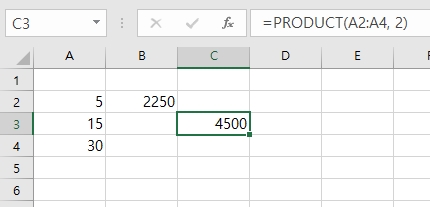
엑셀 PRODUCT 함수 대신에 수학 연산자를 사용하여 셀 A2에서 A4 사이의 숫자를 곱할 수 있게 된다. 결과값은 마찬가지로 2250 값이 출력된다.
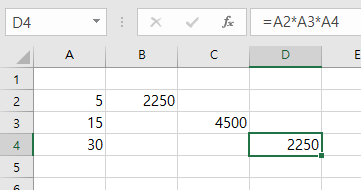
참고
- 인수가 배열 또는 참조 이면 배열이 나 참조의 숫자만 곱하게 된다. 빈 셀, 논리 값 및 배열 또는 참조의 텍스트는 무시된다.